XML/XSLT로 구현하는 매크로 확장
C#으로 프로그래밍을 하면서 과거 C/C++ 프로그램과 비교했을 때 아쉬운 점이 하나 있더군요. 바로 매크로 확장 기능이었습니다.
예를 들어 설명해 보면, C/C++에서는 다음과 같이 매크로를 정의해서 사용하는 것이 가능합니다.
#define IF_DOIT(variable) if (condition == variable) funcName_##variable();
int condition = GetCondition();
IF_DOIT(1)
IF_DOIT(2)
IF_DOIT(3)
IF_DOIT(4)
IF_DOIT(5)
나름대로 장점이 있지요. 반복되는 잡다한 코드를 프로그래머에게 숨겨주면서 사소한 오류들을 줄여줄 수가 있고, 코드 수정도 상당히 용이합니다. MFC의 Win32 Message 관련한 매크로가 대표적인 예이지요.
그런데, C#에서는 위와 같은 기능이 없습니다. 그래서, 매번 반복적인 코드를 작성해야 할 때는 오타가 나서 컴파일 오류가 날때도 있고, 반복적인 소스코드로 인해 스크롤을 하다 보면 자신이 찾고 싶은 코드가 어디있는지 발견하기도 힘듭니다.
물론, 나름대로 개발도구상에서 Code Snippets 기능을 제공하는 식으로 해결해 보려고는 하지만,,, 그래도 많이 부족하지요.
그럼, 이 문제를 해결해야 할 텐데. 어디... 필요한 방법을 하나씩 찾아볼까요?
우선, 언어적으로 확장하는 것은, 제가 "Anders Hejlsberg"와 같은 위치에 사람이 아닌 다음에야 불가능한 상황이기 때문에 다른 것을 생각해 봐야 했습니다. 음... 어쩔 수 없지요. 그렇다면, 외부 파일을 사용해야 하고, 그 포맷은... 만만한 XML이 좋을 것 같습니다.
XML로 위의 C/C++ 예제를 바꾼다면 다음과 같은 식이 되겠지요.
<IFs>
<DOIT condition="1" />
<DOIT condition="2" />
<DOIT condition="3" />
<DOIT condition="4" />
<DOIT condition="5" />
</IFs>
C/C++의 매크로만큼 간결한 것은 아니지만... 뭐 그래도 그 정도는 감수해야지요. ^^ 자,,, 위와 같이 XML을 만들었으면 이제 코드로 변환을 해야할 텐데요. "변환"이니까, 이 상황에서는 당연히 "XSLT"가 나와야 겠지요. 대강 아래와 같은 식으로 만들 수 있습니다.
<?xml version="1.0" encoding="UTF-8" ?>
<stylesheet version="1.0" xmlns="http://www.w3.org/1999/XSL/Transform">
<output method="text" encoding="utf-8" indent="yes"></output>
<template match="IFs">
using System;
using System.Collections.Generic;
using System.Text;
namespace macroTest
{
public partial class Test
{
private void DoIt(int condition)
{
<apply-templates select="//DOIT"></apply-templates>
}
}
}
</template>
<template match="//DOIT">
if (condition == <value-of select="@condition"/>)
{
funcName_<value-of select="@condition"/>();
}
</template>
</stylesheet>
XSL 변환 후에는 다음과 같은 식으로 코드가 생성됩니다.
using System;
using System.Collections.Generic;
using System.Text;
namespace macroTest
{
public partial class Test
{
private void DoIt(int condition)
{
if (condition == 1)
{
funcName_1();
}
.........[반복]..........
}
}
}
이것으로 XML과 XSL 파일이 만들어졌습니다. 물론, 아직까지는 그다지 특별한 매력이 없어 보입니다. 매번 XML을 수정할 때마다 XSLT를 수행해주고, 변환된 코드를 다시 복사해서 붙여넣기를 한다는 것은 오히려 절차만 더 복잡하게 만들었을 뿐입니다.
자... 그럼, 이제 이러한 과정을 자동화해야할 텐데요... 뭐가 좋을까요? ^^
저는 다음의 방법을 생각해 내었습니다.
Visual Studio .NET - 2. Custom Tools
; https://docs.microsoft.com/en-us/archive/msdn-magazine/2002/october/visual-studio-net-helps-you-go-from-geek-to-guru
; https://docs.microsoft.com/en-us/visualstudio/extensibility/internals/custom-tools
그래서, 위와 같은 변환을 자동으로 해주는 "XmlCodeGenerator"라는 것을 만들어봤습니다. 코드는 다음과 같이 매우 간단합니다.
protected override byte[] GenerateCode(string inputFileName, string inputFileContent)
{
string xmlFilePath = inputFileName;
string xslFilePath = Path.ChangeExtension(xmlFilePath, "xslt");
XslCompiledTransform xslt = new XslCompiledTransform();
XsltSettings xst = XsltSettings.Default;
xslt.Load(xslFilePath, xst, null);
StringBuilder sb = new StringBuilder();
StringWriter sw = new StringWriter(sb, CultureInfo.CurrentCulture);
XmlWriterSettings xws = new XmlWriterSettings();
xws.ConformanceLevel = ConformanceLevel.Auto;
XmlReaderSettings xrs = new XmlReaderSettings();
using (XmlWriter writer = XmlTextWriter.Create(sw, xws))
using (XmlReader reader = XmlReader.Create(xmlFilePath, xrs))
{
XsltArgumentList xal = new XsltArgumentList();
xslt.Transform(reader, xal, writer);
}
return System.Text.Encoding.UTF8.GetBytes(sb.ToString());
}
위와 같이 만들어진 "XmlCodeGenerator"를 레지스트리에 등록하고 난 후, 원하는 소스를 생성하고 싶다면 다음과 같은 단계를 거치면 됩니다.
- 솔루션에 XML 파일을 추가한다. (예를 들어, test.xml)
- XML 파일과 동일한 이름으로 확장자만 xslt인 파일을 만든다. (예를 들어, test.xslt)
- test.xml 파일을 선택하고 속성창의 "Custom Tool"에 "XmlCodeGenerator"라고 입력한다.
결과적으로 정리해 보면, 다음과 같은 그림이 됩니다.
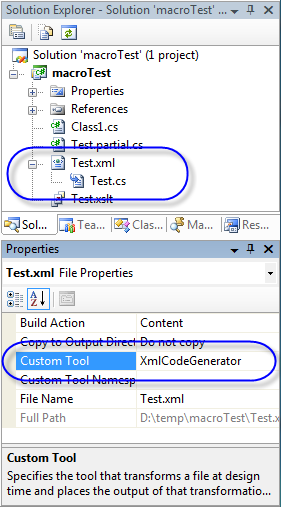
보시는 것처럼, 지정된 XmlCodeGenerator 덕분에 "Test.xml" 하위 노드에 "Test.cs" 파일이 자동으로 생성되었습니다. 이뿐만이 아닙니다. 이후에 "Test.xml"을 수정하고 "저장"을 하게 되면 자동으로 "Test.cs" 파일이 재생성됩니다. 게다가, 소스 제어에 참여하고 있는 경우에는 자동으로 "Test.cs" 파일을 체크아웃시키고 변경 내용이 반영됩니다. 이 정도면... 마음에 드실까요? ^^
물론, 위에서 제작해 본 CodeGenerator가 C/C++에서 제공하는 매크로 기능을 100% 완벽하게 대체할 수는 없지만, 어느 정도는 반복적인 작업들에 대해서 훌륭하게 그 자리를 메꿔줄 수도 있습니다. 또한, 여러분이 상상력을 발휘하시는 만큼... 나름대로의 확장을 거쳐 더욱 훌륭한 기능을 발휘할 수도 있습니다.
예를 들어, 다음과 같은 XML을 정의해 볼수도 있겠지요.
<BasicDac ConnectionString="...">
<Table Name="Board" />
<Table Name="Attachment" />
<Table Name="Memo" />
</BasicDac>
위와 같은 XML에 대한 XSLT에서는, DB 관련 메타 정보를 반환해주는 "XSLT 확장 함수"를 정의해서 기본적인 CRUD 함수를 생성하는 코드를 생성하도록 만들수도 있습니다.
이런 식으로 확장을 해나가다 보면,,, 나중에는 XML과 XSLT를 프로젝트마다 재활용해서 사용할 수도 있을 것입니다. 음... 그렇다면 어느 날엔가는 C# 코드가 아닌 XML 프로젝트가 나올지도 모르겠군요. ^^
[첨부 파일 설명]
- macroTest.zip: Test.xml/Test.xslt 파일을 가지고 있는 예제 솔루션 파일
- CodeGenerator_Release.zip: "XmlCodeGenerator"를 빌드한 바이너리 파일들을 포함.
XmlCodeGenerator.dll은 Visual Studio 2005/2008(beta2) 및 Vista x64, Windows 2003 x86에서 동작하는 것을 확인했습니다.
또한, Plug-in이기 때문에 관련 레지스트리에 등록되어야 하는데, 이러한 작업을 간단히 할 수 있도록 압축 파일에 "InstallCodeGenerator.bat" / "UninstallCodeGenerator.bat" 파일을 추가해 두었습니다. (물론, 이러한 배치 파일을 사용하지 않고,
Visual Studio .NET - 2. Custom Tools에 소개한 내용대로 직접 레지스트리에 등록해 주는 것도 가능합니다.)
그 외에, Vista UAC 모드에서는 "Run as administrator"를 이용해서 띄운 명령행 창에서 실행시켜 줘야 합니다.
모든 준비가 끝난 후에는, "macroTest.sln" 파일을 VS.NET 2005/2008에서 불러들이고 "Test.xml" 파일의 내용을 변경한 후 저장해 보시면 잘 동작이 되고 있는지 확인해 보실 수 있습니다.
[이 토픽에 대해서 여러분들과 의견을 공유하고 싶습니다. 틀리거나 미흡한 부분 또는 의문 사항이 있으시면 언제든 댓글 남겨주십시오.]